
Lenovo
MIIX 520-12IKB
MIIX 520-12IKB LTE
Bedienungsanleitung
Lesen Sie die Sicherheitshinweise und wichtigen
Tipps in den beigefügten Gebrauchsanweisungen,
bevor Sie Ihren Computer verwenden.

Hinweise
Lesen Sie vor der Verwendung des Produkts zuerst das Dokument Lenovo
•
Sicherheitsanleitung und allgemeines Informationshandbuch.
Die aktuellsten Konformitäts- und Umweltinformationen stehen Ihnen auf den folgenden
•
Lenovo Compliance Information Websites zur Verfügung.
- zu Informationen über Konformität und EU Konformitätserklärung, besuchen Sie:
hp://www.lenovo.com/compliance
- zu Informationen über Umwelteigenschaften von Produkten, besuchen Sie:
hp://www.lenovo.com/ecodeclaration
Einige Anleitungen in diesem Benuerhandbuch seen möglicherweise voraus, dass Sie
•
Windows
®
10 verwenden. Wenn Sie ein anderes Windows-Betriebssystem benuen,
könnten sich einige Vorgänge leicht differenzieren. Wenn Sie andere Betriebssysteme
verwenden, können einige Bedienvorgänge leicht abweichen.
Die in diesem Benuerhandbuch beschriebenen Funktionen sind bei den meisten
•
Modellen einheitlich. Einige Funktionen könnten auf Ihrem Computer nicht verfügbar
sein, oder Ihr Computer könnte Funktionen umfassen, die nicht in dieser Bedienungsanleitung beschrieben werden.
Die Abbildungen in dieser Gebrauchsanweisung stimmen eventuell nicht mit dem
•
tatsächlichen Produkt überein. Die Screenshots des Betriebssystems sind nur eine
Referenz. Maßgeblich ist stets das tatsächliche Produkt.
Rechtliche Hinweise
Informationen dazu finden Sie unter Guides & Manuals auf hp://support.lenovo.com.
•
Erste Ausgabe (August 2017)
© Copyright Lenovo 2017.

Inhaltsverzeichnis
Kapitel 1. Übersicht über den Computer ........................................................................................ 1
Ansicht von vorn ..........................................................................................................................................1
Ansicht von links ..........................................................................................................................................3
Ansicht von rechts ........................................................................................................................................4
Ansicht von oben ..........................................................................................................................................5
Ansicht von unten ........................................................................................................................................6
Ansicht von hinten .......................................................................................................................................7
Verwendung der Ständerabdeckung .........................................................................................................8
Ansicht von oben auf Tastatur-Dock .......................................................................................................10
Verwendung von Lenovo Active Pen (an ausgewählten Modellen) ..................................................20
Verwendung von Lenovo Active Pen2 (an ausgewählten Modellen) ................................................21
Kapitel 2. Erste Schritte mit Windows 10...................................................................................... 23
Erstes Konfigurieren des Betriebssystems ..............................................................................................23
Benutzeroberflächen des Betriebssystems ..............................................................................................23
Umschalten des Computers in den Energiesparmodus oder Herunterfahren .................................26
Bedienung über den Touchscreen ............................................................................................................28
Verbinden mit einem drahtlosen Netzwerk ...........................................................................................31
Hilfe von Windows erhalten .....................................................................................................................32
Kapitel 3. Wiederherstellungssystem............................................................................................ 33
Kapitel 4. Problembehandlung....................................................................................................... 35
Häufig gestellte Fragen ..............................................................................................................................35
Problembehandlung ...................................................................................................................................36
Anhang A. CRU-Anweisungen ....................................................................................................... 39
Handelsmarken................................................................................................................................ 41
i
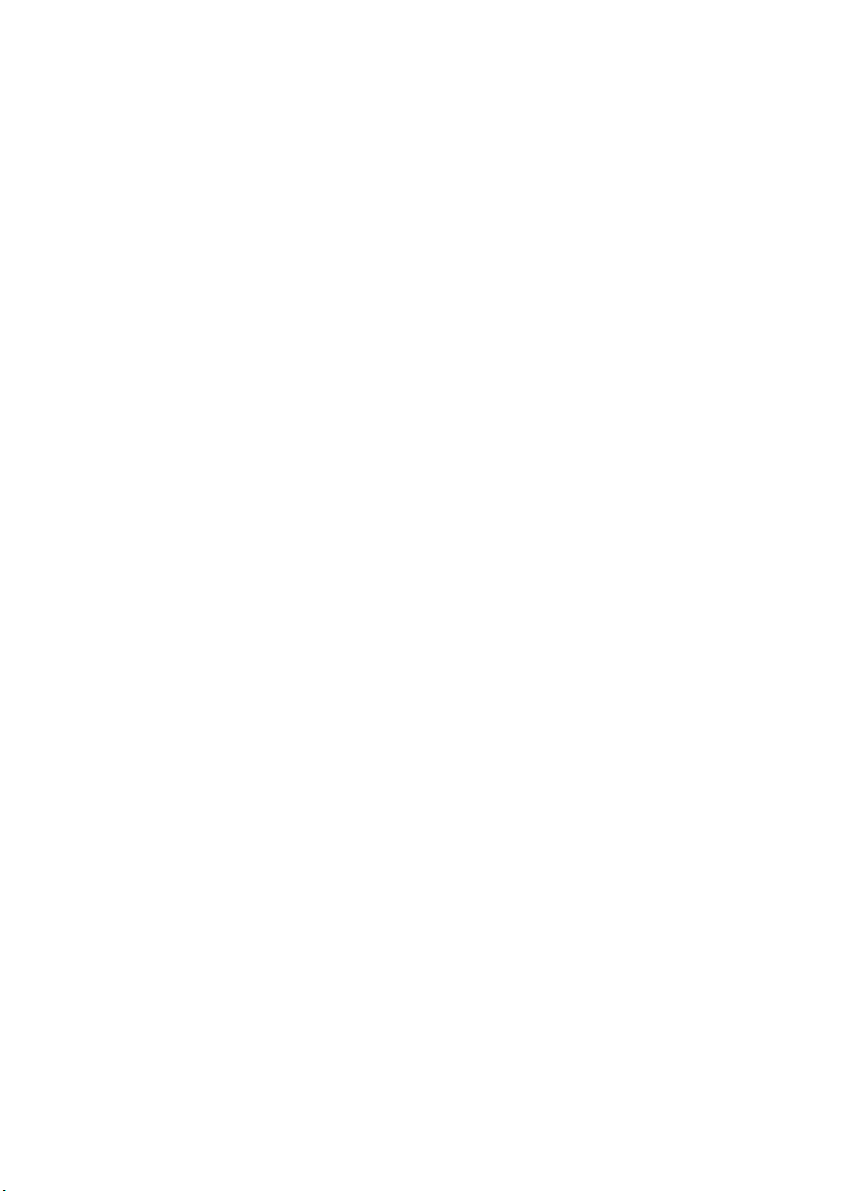

Kapitel 1. Übersicht über den Computer
Ansicht von vorn - - - - - - - - - - - - - - - - - - - - - - - - - - - - - - - - - - - - - - - - - - - - - - - - - - - - - - - - - - - - - - - - - - - - - - - - - - -
122
-1
4
-2
4
-1
4
-2
4
3
Kamera an der
a
Vorders eite
Digital-Array-Mikrofon
b
Bildschirm für die
c
Mehrfingereingabe
Hinweis: Für Einzelheiten hierzu siehe „Bedienung über den Touchscreen“ auf Seite 28.
WLAN-Antenne
d
Anmerkungen:
• Für Wi-Fi-Modelle befinden sich die WLAN-Antennen in ; für LTE-Modelle befinden sich die
WLAN-Antennen in und .
• Bei LTE-Modellen ist das Frequenzband 28 in Österreich und Taiwan nicht verfügbar.
Verwenden Sie die Webkamera zur Videokommunikation oder
Aufnahme von Fotos.
Das Mikrofon erfasst den Ton für Videokonferenzen,
Sprachaufzeichnungen oder einfache Audioaufnahmen.
Funktioniert sowohl als visuelle Anzeige als auch als Touchpad-Eingabe.
Verbindet den WLAN-Adapter zum Senden und Empfangen von
drahtlosen Funksignalen.
4-1
4-1 4-2
1

Kapitel 1. Übersicht über den Computer
Bildschirmausrichtung
Sie können den Anzeigebereich in die bevorzugte Ausrichtung drehen.
Die Ausrichtung des Displays ändert sich automatisch (und wechselt zwischen dem Hoch- und
Querformatmodus) abhängig davon, wie Sie es halten.
2

Kapitel 1. Übersicht über den Computer
Ansicht von links - - - - - - - - - - - - - - - - - - - - - - - - - - - - - - - - - - - - - - - - - - - - - - - - - - - - - - - - - - - - - - - - - - - - - - - - - - -
321 2 54
Typ-C-Anschluss
a
Digital-Array-Mikrofon
b
USB 3.0-Anschluss
c
Wechselstromadapter-
d
Buchse
Lautsprecher
e
Typ-C-Anschluss unterstützt:
• USB 3.0
• Nativer Displayanschluss 1.2, Videoausgang
• VGA/HDMI-Ausgang mit Typ-C VGA/HDMI-Adapter (separat
erhältlich)
Das Mikrofon erfasst den Ton für Videokonferenzen,
Sprachaufzeichnungen oder einfache Audioaufnahmen.
Bietet Anschluss für USB-Geräte.
Verbindung zum Wechselstromadapter.
Für die Audioausgabe.
3

Kapitel 1. Übersicht über den Computer
Ansicht von rechts - - - - - - - - - - - - - - - - - - - - - - - - - - - - - - - - - - - - - - - - - - - - - - - - - - - - - - - - - - - - - - - - - - - - - - - -
321 54
Lautsprecher
a
Fingerabdruckleser (bei
b
ausgewählten Modellen)
Kombinierte Audio-
c
Für die Audioausgabe.
Registriert Fingerabdrücke, die als Passwort zum Sichern des
Computers verwendet werden können.
Bietet Anschluss für Headsets.
Buchse
Anmerkungen:
• Die kombinierte Audio-Buchse unterstützt keine konventionellen Mikrofone.
• Die Aufzeichnungsfunktion wird eventuell nicht unterstützt, wenn Kopfhörer oder Headsets von
Drittanbietern angeschlossen sind, da sie verschiedenen Industriestandards entsprechen können.
Taste Lautstärke auf/ab
d
Netzschalter
e
Hinweis: Der Computer wird nach dem Verbinden mit dem Wechselstromadapter heiß; dies beeinflusst
den Gebrauch jedoch nicht.
Erhöht/senkt die Lautstärke.
Wenn der Computer ausgeschaltet ist, diese Taste etwa eine Sekunde
lang gedrückt halten, um den Computer einzuschalten..
4

Kapitel 1. Übersicht über den Computer
Ansicht von oben - - - - - - - - - - - - - - - - - - - - - - - - - - - - - - - - - - - - - - - - - - - - - - - - - - - - - - - - - - - - - - - - - - - - - - - - - -
1
Belüftungsschlitze
a
Hinweis: Stellen Sie sicher, dass die Belüftungsschlitze nicht blockiert werden, da der Computer
andernfalls überhitzen kann.
Leiten Wärme ab.
5

Kapitel 1. Übersicht über den Computer
Ansicht von unten - - - - - - - - - - - - - - - - - - - - - - - - - - - - - - - - - - - - - - - - - - - - - - - - - - - - - - - - - - - - - - - - - - - - - - - - -
1
Pogo-Stift mit
a
Führungsstift
Hinweis: Für Einzelheiten hierzu siehe „Kombination von Tablet und Tastatur-Dock“ auf Seite 14.
6

Kapitel 1. Übersicht über den Computer
Ansicht von hinten - - - - - - - - - - - - - - - - - - - - - - - - - - - - - - - - - - - - - - - - - - - - - - - - - - - - - - - - - - - - - - - - - - - - - - - -
21
22
3
3-1
33-2
Rückseitige Kamera
a
Ständerabdeckung
b
Hinweis: Der Aufklappwinkel sollte weniger als 150° betragen. Achten Sie darauf, dass kein Stift oder
SIM-Karteneinschub (an
3-1
ausgewählten Modellen)
MicroSD-Karteneinschub
3-2
(an ausgewählten
andere Gegenstände zwischen der Ständerabdeckung und der Bodenplatte vorhanden sind,
wenn Sie die Ständerabdeckung schließen. Anderenfalls kann es zu Beschädigungen kommen.
Verwenden Sie die Webkamera zur Videokommunikation oder
Aufnahme von Fotos.
Diese Ständerabdeckung ist bei Bedarf aufklappbar, so dass das
Tablet in unterschiedlichen Winkeln aufgestellt werden kann.
Zur Aufnahme einer SIM-Karte (nicht mitgeliefert).
Nimmt eine microSD-Karte auf (nicht enthalten).
Modellen)
Hinweis: Bei LTE-Modellen befindet sich der SIM-Kartensteckplatz hier, wie in Abbildung gezeigt.
Bei Wi-Fi-Modellen befindet sich der microSD-Kartensteckplatz hier, wie in Abbildung
gezeigt.
7
3-1
3-2

Kapitel 1. Übersicht über den Computer
Verwendung der Ständerabdeckung - - - - - - - - - - - - - - - - - - - - - - - - - - - - - - - - - - - - - - - -
Lenovo MIIX 520-12IKB/MIIX 520-12IKB LTE verfügt über eine Ständerabdeckung, die nach
Wunsch aufgeklappt werden kann, um das Tablet in unterschiedlichen Winkeln aufzustellen.
Umklappen der Ständerabdeckung
Klappen Sie den Ständer wie durch den Pfeil gezeigt sanft an der Fingeraussparung zwischen
der Ständerabdeckung und der Bodenplatte in den gewünschten Winkel auf.
8
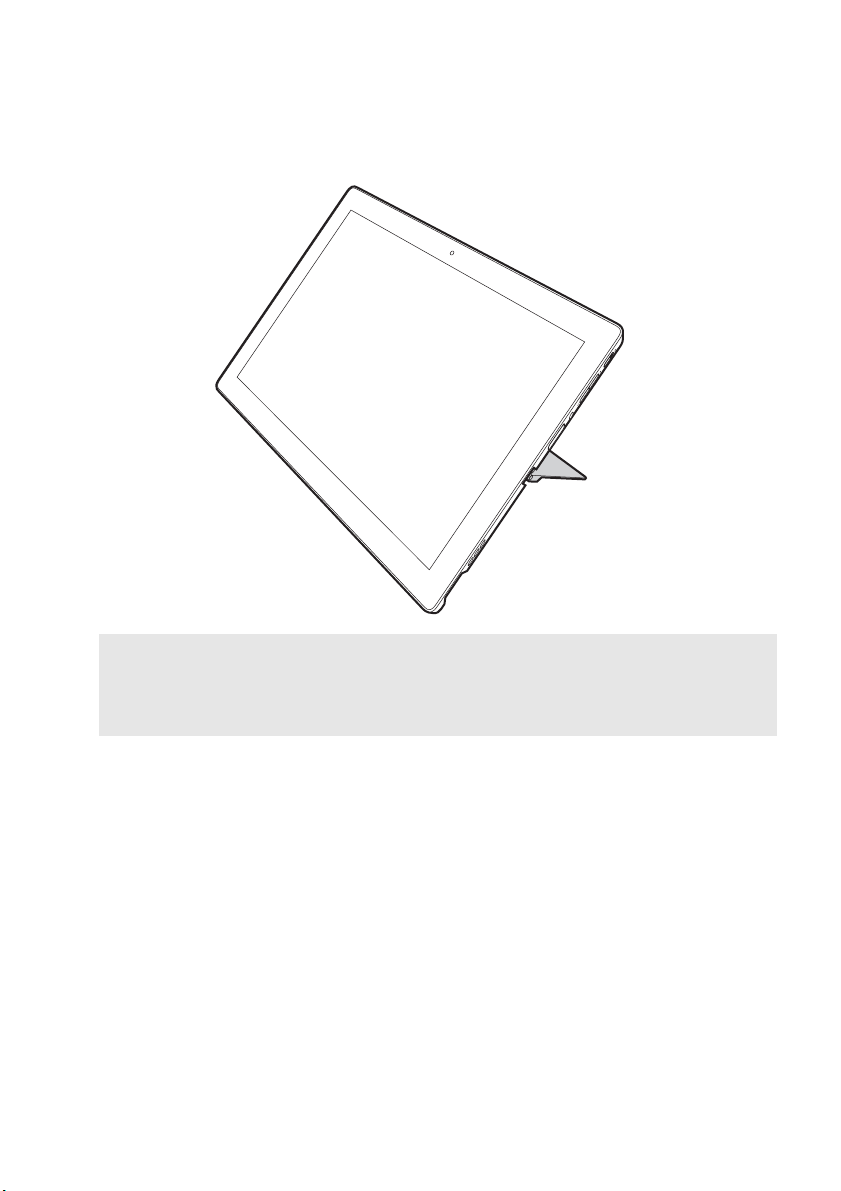
Kapitel 1. Übersicht über den Computer
Anmerkungen:
• Wenden Sie beim Aufklappen keine übermäßige Kraft an, um eine Beschädigung des Scharniers zu
vermeiden.
• Der Aufklappwinkel sollte weniger als 150° betragen. Achten Sie darauf, dass kein Stift oder andere
Gegenstände zwischen der Ständerabdeckung und der Bodenplatte vorhanden sind, wenn Sie die
Ständerabdeckung schließen. Anderenfalls kann es zu Beschädigungen kommen.
9

Kapitel 1. Übersicht über den Computer
Ansicht von oben auf Tastatur-Dock - - - - - - - - - - - - - - - - - - - - - - - - - - - - - - - - - - - - - - -
Tastatur mit neuem Layout (an ausgewählten Modellen)
1
2
3
10

Kapitel 1. Übersicht über den Computer
Tastatur mit klassischem Layout (nur in bestimmten Ländern/Regionen)
1
2
3
Pogo-Stift mit
a
Führungsstift
Hinweis: Für Einzelheiten hierzu siehe „Kombination von Tablet und Tastatur-Dock“ auf Seite 14.
Ta st a tu r
b
Touchpad
c
Hinweis: Wenn das Keyboard-Folio nach dem Verbinden mit einem Computer um 360 Grad gedreht wird,
werden Tastatur und Touchpad automatisch gesperrt.
Verbinden Sie das Tablet mit dem Tastatur-Folio und sichern Sie es in der
Installationsposition.
11

Kapitel 1. Übersicht über den Computer
Verwendung der Tastatur
Hotkeys
Sie können schnell auf bestimmte Systemeinstellungen zugreifen, indem Sie die entsprechenden
Hotkeys drücken.
Tastatur mit neuem Layout (an ausgewählten Modellen)
Stummschaltung des Tons
:
aktivieren/deaktivieren.
Lautstärke reduzieren.
:
Lautstärke erhöhen.
:
Aktiviert/deaktiviert das
:
Mikrofon.
Aktualisiert den Desktop oder
:
das aktuell aktive Fenster.
Aktiviert/deaktiviert das
:
Tou ch pad .
12
Aktiviert/deaktiviert den
:
Flugmodus.
Startet das Snipping Tool.
:
Sperrt den LCD-Bildschirm.
:
Wechselt die Anzeige zwischen
:
Computer und externem Gerät.
Reduziert die Helligkeit des
:
Bildschirms.
Erhöht die Helligkeit des
:
Bildschirms.

Kapitel 1. Übersicht über den Computer
Tastatur mit klassischem Layout (nur in bestimmten Ländern/Regionen)
Stummschaltung des Tons
:
aktivieren/deaktivieren.
Lautstärke reduzieren.
:
Lautstärke erhöhen.
:
Schließt das aktuell aktive
:
Fenster.
Aktualisiert den Desktop oder
:
das aktuell aktive Fenster.
Aktiviert/deaktiviert das
:
Tou ch pad .
Aktiviert/deaktiviert den
:
Flugmodus.
Anzeige aller aktuell aktiven
:
Apps.
Öffnen Sie den Webbrowser.
:
Wechselt die Anzeige zwischen
:
Computer und externem Gerät.
Reduziert die Helligkeit des
:
Bildschirms.
Erhöht die Helligkeit des
:
Bildschirms.
13

Kapitel 1. Übersicht über den Computer
Kombination von Tablet und Tastatur-Dock
Das Lenovo MIIX 520-12IKB/MIIX 520-12IKB LTE ist mehr als nur ein Tablet. Es kann mit einem
Tastatur-Dock kombiniert und als Notebook-Computer verwendet werden.
Anbringen des Tablets
Richten Sie den Steckverbinder des Tastatur-Docks am Tablet aus und bringen Sie dann das
Tablet in der durch den Pfeil gezeigten Richtung an.
14

Kapitel 1. Übersicht über den Computer
Hinweis: Die Andockzunge zwischen Tablet und Tastatur ist stark magnetisch, damit die Verbindung mit
dem Tablet leicht und sicher hergestellt werden kann.
15

Kapitel 1. Übersicht über den Computer
Anordnungsart von Tablet und Tastatorfolio
Es gibt zwei Anordnungsorten für Tablet und Tastaturfolio. Wählen Sie die gewünschte
Anordnung aus.
16

Kapitel 1. Übersicht über den Computer
17

Kapitel 1. Übersicht über den Computer
Lösen des Tablets
Drücken Sie, wie durch den Pfeil gezeigt, auf beide Enden der Andockzunge zwischen Tablet
und Tastatur, um sie vom Tablet zu lösen; entfernen Sie dabei vorsichtig das Tablet in der durch
den Pfeil gezeigten Richtung.
b
a
1
1
18

Kapitel 1. Übersicht über den Computer
2
Anmerkungen:
• Achten Sie darauf, den Steckverbinder beim Anbringen oder Lösen des Tablets nicht zu beschädigen.
• Die Abbildungen oben dienen nur der Veranschaulichung; beziehen Sie sich in der Praxis auf das
tatsächliche Produkt.
19

Kapitel 1. Übersicht über den Computer
Verwendung von Lenovo Active Pen (an ausgewählten Modellen) - - - - - - - - - - - - - - - - - - - - - - - - - - - - - - - - - - - - - - - - - - - - - - - - - - - - - - - - - - - - - - - - - - - - - - - - - - - - - - - - - - - - - - - -
Ausgewählte Modelle sind mit dem Lenovo Active Pen ausgestattet; zu seiner Verwendung
beachten Sie bitte die folgenden Abbildungen.
Funktionen
Schreiben Aufrufen des Funktionsmenüs
Halten Sie die obere Taste des Aktivstifts
gedrückt, wenn er sich dem
Anzeigebildschirm nähert und der Cursor
erscheint.
Rechtsklick-Funktion
Drücken Sie die obere Taste und klicken Sie
auf den Touchscreen.
Radieren
Drücken Sie während des Schreibens die
untere Taste.
Auswechseln der Batterie
Hinweis: Setzen Sie die Batterie ein, indem Sie die Anschlüsse + und – an der Batterie mit den Anschlüssen
+ und – im Batteriefach in Übereinstimmung bringen.
20

Kapitel 1. Übersicht über den Computer
Verwendung von Lenovo Active Pen2 (an ausgewählten Modellen) - - - - - - - - - - - - - - - - - - - - - - - - - - - - - - - - - - - - - - - - - - - - - - - - - - - - - - - - - - - - - - - - - - - - - - - - - - - - - - - - - - - - - - - -
Ausgewählte Modelle sind mit dem Lenovo Active Pen2 ausgestattet, der als ein Lenovo Active
Pen verwendbar ist. Einzelheiten zur Funktion des Lenovo Active Pen finden Sie auf Seite 20.
Weitere Funktionen stehen nach erfolgreicher Kopplung zur Verfügung.
Kopplung
Halten Sie die Bluetooth-Taste länger als drei Sekunden gedrückt, um den
Kopplungsmodus aufzurufen.
Hinweis: Achten Sie vor der Kopplung darauf, dass Bluetooth an Ihrem Computer aktiviert ist.
Funktionen
Ein-Klick-Funktion der BluetoothSchaltfläche
Je nach vorinstallierter App.
Doppelklickfunktion der BluetoothSchaltfläche
Je nach vorinstallierter App.
21

Kapitel 1. Übersicht über den Computer
Austauschen der Batterie
Hinweis: Setzen Sie die Batterie ein, indem Sie die Anschlüsse + und – an der Batterie mit den Anschlüssen
+ und – im Batteriefach in Übereinstimmung bringen.
Austauschen der Batterie des hinteren Bluetooth-Moduls
Wenn die Batteriespannung abnimmt, blinkt die rote LED-Anzeige.
So tauschen Sie die Batterie des hinteren Bluetooth-Moduls aus:
Hinweis: Wählen Sie zum Entfernen einen geeigneten Schraubendreher oder eine Münze aus.
22

Kapitel 2. Erste Schritte mit Windows 10
Erstes Konfigurieren des Betriebssystems - - - - - - - - - - - - - - - - - - - - - - - - - - -
Das Betriebssystem muss bei der ersten Anwendung konfiguriert werden.
Die Konfiguration umfasst normalerweise die folgenden Schritte:
• Die Endnutzer-Lizenzvereinbarung annehmen
• Die Internetverbindung konfigurieren
• Das Betriebssystem konfigurieren
• Ein Benutzerkonto erstellen
Benutzeroberflächen des Betriebssystems - - - - - - - - - - - - - - - - - - - - - - - - - -
Die Rückkehr des Startmenüs
Windows 10 ist mit einem leistungsfähigen und nützlichen Startmenü ausgestattet.
Es gibt mehrere Möglichkeiten, das Startmenü zu öffnen:
• Wählen Sie die Schaltfläche „Start“ in der linken unteren Ecke, um das Startmenü aufzurufen.
• Drücken Sie die Windows-Taste auf der Tastatur.
Die Ein/Aus-Schaltfläche befindet sich im Start-Menü. Wenn Sie sie auswählen, können Sie
wählen, ob der Computer heruntergefahren, neu gestartet oder in den Ruhemodus versetzt
werden soll.
Über das Startmenü können Sie alle installierten Apps aufrufen oder die häufig verwendeten
Apps anzeigen.
23

Kapitel 2. Erste Schritte mit Windows 10
Das Info-Center
Wählen Sie das Info-Center-Symbol an der Taskleiste, um das Info-Center aufzurufen.
Über das Info-Center können Sie wichtige Benachrichtigungen von Windows und Ihren Apps
prüfen. Darüber hinaus können Sie häufige Einstellungen rasch ändern.
Task View (Taskansicht) in der Taskleiste
In Windows 10 können Sie einen neuen Desktop hinzufügen und zwischen verschiedenen
Desktops umschalten.
Führen Sie die folgenden Schritte aus, um einen neuen Desktop hinzuzufügen:
• Wählen Sie das Symbol Task View (Taskansicht) in der Taskleiste.
24

Kapitel 2. Erste Schritte mit Windows 10
•Wählen Sie New Desktop (Neuer Desktop).
Um zwischen den Desktops umzuschalten, klicken Sie auf das Symbol Task View (Taskansicht)
und wählen Sie dann den gewünschten Desktop aus.
Außerdem können Sie in der Multitasking-Ansicht Apps verwalten:
a Wählen Sie die Schaltfläche Task View (Taskansicht), um alle verwendeten Apps auf dem
Bildschirm anzuzeigen.
b Wählen Sie aus, ob Sie die einzelnen Apps aufrufen oder schließen möchten.
25

Kapitel 2. Erste Schritte mit Windows 10
Umschalten des Computers in den Energiesparmodus oder Herunterfahren - - - - - - - - - - - - - - - - - - - - - - - - - - - - - - - - - - - - - - - - - - - - - - - - - - - - - - - - - - - - - - - - - - - -
Wenn Sie Ihre Arbeit mit dem Computer beendet haben, können Sie ihn in
den Energiesparmodus versetzen oder herunterfahren.
Umschalten des Computers in den Energiesparmodus
Wenn Sie den Computer für kurze Zeit verlassen, sollten Sie ihn in den Energiesparmodus
versetzen.
Wenn sich der Computer im Energiesparmodus befindet, können Sie ihn schnell wieder in
Betriebsbereitschaft versetzen, ohne den Startprozess durchzuführen.
Den Computer können Sie auf folgende Weisen in den Energiesparmodus
versetzen:
• Betätigen Sie den Netzschalter.
• Wählen Sie die Start-Taste und dann Ein/Aus → Energiesparen.
Hinweis: Versetzen Sie Ihren Computer in den Energiesparmodus, bevor Sie ihn bewegen. Wenn Sie Ihren
Gehen Sie wie folgt vor, um den Computer zu reaktivieren:
• Betätigen Sie den Netzschalter.
Computer bewegen, während sich das Festplattenlaufwerk dreht, kann die Festplatte beschädigt
werden und Daten können verloren gehen.
26

Kapitel 2. Erste Schritte mit Windows 10
Herunterfahren des Computers
Wenn Sie Ihren Computer längere Zeit nicht verwenden, sollten Sie ihn herunterfahren.
Es gibt mehrere Möglichkeiten, um den Computer herunterzufahren:
• Wählen Sie die Start-Taste und dann Ein/Aus → Herunterfahren.
• Rechtsklicken Sie die Start-Schaltfläche unten links im Bildschirm und wählen Sie
Herunterfahren oder Abmelden → Herunterfahren.
27

Kapitel 2. Erste Schritte mit Windows 10
Bedienung über den Touchscreen - - - - - - - - - - - - - - - - - - - - - - - - - - - - - - - - - - - - - - - - - - - -
Der Anzeigebereich akzeptiert Eingaben wie ein Tablet, über den Multi-Touchscreen, oder wie
ein traditioneller Notebookcomputer, über Tastatur und Touchpad.
Mehrfachberührungsgesten
Sie können den Bildschirm mit einer oder mehreren Fingerspitzen berühren, um verschiedene
Aufgaben auszuführen.
Häufig verwendete Gesten Ausgeführte Aufgabe
Tippen
Tippen Sie einmal auf ein Element.
Führt eine Aktion aus, wie das Starten einer
App, das Öffnen einer Verknüpfung oder
die Ausführung eines Befehls. Entspricht
ungefähr dem Linksklick bei einer Maus.
Gedrückt halten
Berühren Sie das Element mit dem Finger und
belassen Sie den Finger einen Moment dort.
28
Ermöglicht Ihnen das Aufrufen
ausführlicher Informationen, bevor Sie eine
Aktion auswählen. Sie können auf diese Art
auch ein Menü mit weiteren Optionen
öffnen. Entspricht ungefähr dem
Rechtsklick bei einer Maus.

(fortsetzung)
Häufig verwendete Gesten Ausgeführte Aufgabe
Vergrößern
Bewegen Sie zwei Finger aufeinander zu oder
voneinander weg, während Sie den Bildschirm
berühren.
Drehen
Positionieren Sie zwei oder mehr Finger auf
einem Element und drehen Sie dann die Hand.
Kapitel 2. Erste Schritte mit Windows 10
Vergrößern und Verkleinern bei visuellen
Apps, wie Bildern und Karten. Auf diese
Art können Sie auch zum Anfang oder
Ende einer Liste springen.
Dreht ein Objekt (Hinweis: Nicht alle
Elemente können gedreht werden, dies
hängt von der App ab.)
Gleiten
Gleiten Sie mit Ihrem Finger über den
Bildschirm.
Läuft oder blättert durch Listen und Seiten.
Kann je nach App auch ein Objekt bewegen
oder zum Zeichnen oder Schreiben
verwendet werden. Entspricht ungefähr
dem Gedrückthalten zum Schwenken und
Blättern mit einer Maus.
29

Kapitel 2. Erste Schritte mit Windows 10
(fortsetzung)
Häufig verwendete Gesten Ausgeführte Aufgabe
Streichen
Beginnen Sie an einer Kante des Bildschirms
und streichen Sie mit dem Finger dann zur
Mitte hin.
Von links zur Mitte wischen kann:
• Eine derzeit im Hintergrund ausgeführte
App nach vorne holen und öffnen.
Durch Wischen von der rechten Kante zur
Mitte wird das Info-Center geöffnet.
30

Kapitel 2. Erste Schritte mit Windows 10
Verbinden mit einem drahtlosen Netzwerk - - - - - - - - - - - - - - - - - - - - - - - - - - - -
Drahtlose Verbindung aktivieren
Um zu bestätigen, dass der Flugmodus deaktiviert ist, gehen Sie zum Desktop und prüfen Sie
den Benachrichtigungsbereich.
Wenn unten rechts das Symbol angezeigt wird, ist der Flugmodus aktiviert. Anderenfalls ist
die WLAN-Funktion aktiviert.
Hinweis: Standardmäßig ist der Flugmodus deaktiviert.
Wenn der Flugmodus aktiviert ist, haben Sie mehrere Möglichkeiten, um die WLAN-Funktion
zu aktivieren:
• Drücken Sie , um den Flugmodus zu deaktivieren (auf der Tastatur).
• Wählen Sie das Symbol unten rechts im Benachrichtigungsbereich, um die
Netzwerkkonfigurationsseite zu öffnen.
•Wählen Sie Einstellungen → Netzwerk & Internet → Flugmodus, um die
Netzwerkkonfigurationsseite zu öffnen. Schalten Sie dann den Schalter für den Flugmodus
auf Aus.
Verbinden mit einem drahtlosen Netzwerk
Nachdem die drahtlose Verbindung aktiviert wurde, sucht der Computer nach verfügbaren
drahtlosen Netzwerken und zeigt sie in der Liste drahtloser Netzwerke an. Um eine Verbindung
zu einem drahtlosen Netzwerk herzustellen, klicken Sie auf den Netzwerknamen in der Liste
und dann auf Ver b in d en .
Hinweis: Einige Netzwerke erfordern einen Netzwerksicherheitsschlüssel oder ein Passwort, damit eine
Verbindung hergestellt werden kann. Um eine Verbindung zu einem dieser Netzwerke
herzustellen, wenden Sie sich an den Netzwerkadministrator oder den Internetanbieter (ISP), um
den Sicherheitsschlüssel oder das Passwort zu erhalten.
31

Kapitel 2. Erste Schritte mit Windows 10
Hilfe von Windows erhalten - - - - - - - - - - - - - - - - - - - - - - - - - - - - - - - - - - - - - - - - - - - - - - - - - - - - - - - -
Wenn Sie ein Problem mit dem Betriebssystem haben, siehe die Windows-App Hilfe anfordern.
Um sie zu öffnen, gehen Sie wie folgt vor:
• Wählen Sie die Start-Schaltfläche und wählen Sie dann Hilfe anfordern unter Alle Apps.
32

Kapitel 3. Wiederherstellungssystem
Einführung
Reset this PC (PC zurücksetzen) ist ein integriertes Wiederherstellungstool, mit dem Benutzer
ihr Betriebssystem in seinen Anfangszustand zurückbringen können. Dies bewahrt ihre Daten
und wichtigen Einstellungen, ohne dass die Daten zuvor gesichert werden müssen.
Die folgenden Funktionen von Reset this PC (PC zurücksetzen) stehen Benutzern an mehreren
Stellen innerhalb von Windows zur Verfügung:
Keep my files (meine Dateien behalten)
Behebt Software-Probleme durch erneutes Installieren der werksseitigen
Standardkonfiguration. Dabei werden die persönlichen Dateien beibehalten, während Apps
und Einstellungen gelöscht werden.
Remove everything (Alles entfernen)
Bereitet den Computer auf die Wiederverwertung oder Übertragung auf einen anderen
Eigentümer vor. Die werksseitige Standardkonfiguration wird erneut installiert; alle
Benutzerdaten und Anwendungen werden in den Auslieferungszustand zurückgebracht.
Verwendung von Reset this PC (PC zurücksetzen)
Es gibt mehrere Möglichkeiten, Reset this PC (PC zurücksetzen) zu starten:
• Netzschalter + Lautstärke-auf-Taste:
- Fahren Sie den Computer herunter und warten Sie mindestens fünf Sekunden.
- Halten Sie die Lautstärke-auf-Taste gedrückt und drücken Sie dann den Netzschalter, bis
das Novo Button-Menü auf dem Bildschirm erscheint.
- Novo Button Menu System Recovery Troubleshoot (Fehlerbehebung) Reset this
PC (PC zurücksetzen)
• Windows-PC-Einstellungen:
- Windows PC settings (Windows-PC-Einstellungen) Update&security (Update &
Sicherheit) Recovery (Wiederherstellung) Reset this PC (PC zurücksetzen)
Get started (Erste Schritte) wählen.
Weitere Hinweise finden Sie in der Windows Hilfe und der Support-Datei auf Ihrem Computer.
Als ich meinen Computer gekauft habe, enthielt er eine Kopie von Windows. Wie
kann ich feststellen, ob die Kopie von Windows bereits von Lenovo vorinstalliert
wurde?
Auf der Außenseite der Verkaufsverpackung Ihres Computers sollte eine Kennzeichnung mit
Konfigurationsinformationen für Ihren Computer zu finden sein. Prüfen Sie den Text neben OS.
Wenn er Windows oder WIN enthält, wurde Windows bereits von Lenovo vorinstalliert.
Was ist die Wiederherstellungspartition?
Wenn auf Ihrem Computer bereits eine Version von Windows 10 installiert ist, enthält der
Speicher Ihres Computer eine Wiederherstellungspartition. Die Partition enthält die ImageDatei des vorinstallierten Windows-Betriebssystems. Im Falle eines Systemversagens können
Sie die Windows-Rücksetzfunktion verwenden, um das Betriebssystem in den
Auslieferungszustand zurückzubringen.
Hinweis: Der Wiederherstellungspartition ist kein Laufwerkbuchstabe zugewiesen und sie ist nicht über
den Windows Datei-Explorer aufrufbar.
33

Kapitel 3. Wiederherstellungssystem
Ich habe eine vorinstallierte Software deinstalliert; trotzdem erhalte ich nicht mehr
Platz auf der Festplatte.
Möglicherweise ist bei der Kopie von Windows, die auf Ihrem Computer installiert ist,
Compact-Technologie aktiviert. Bei Computern, bei denen Compact-Technologie in Windows
aktiviert ist, ist der Großteil der für vorinstallierte Software benötigten Dateien in der
Wiederherstellungspartition installiert und wird durch eine normale Deinstallation nicht
gelöscht.
Was geschieht, wenn ich versuche, die Wiederherstellungspartition zu löschen oder
zu modifizieren?
~ Achtung:
• Auf einem Computer mit aktivierter Compact-Technologie darf die
Wiederherstellungspartition nicht gelöscht oder modifiziert werden.
Wenn die Wiederherstellungspartition gelöscht oder modifiziert wird, können Sie Windows
möglicherweise nicht mehr in den Auslieferungszustand zurücksetzen. Bei
Computermodellen mit aktivierter Compact-Technologie kann das Löschen der
Wiederherstellungspartition dazu führen, dass Windows nicht mehr startet.
Wie kann ich feststellen, ob bei dem Windows auf meinem Computer CompactTechnologie aktiviert ist?
Compact-Technologie ist normalerweise bei Computermodellen mit Kopien von Windows 10
Update auf SSD (oder eMMC) aktiviert. So prüfen Sie Ihren Computer:
a Rechtsklicken Sie die Start-Schaltfläche unten links im Bildschirm und wählen Sie Disk
Management.
b Das Disk Management-Programm startet.
Wenn die Windows-Partition mit Wim Boot gekennzeichnet ist (wie abgebildet), ist bei Ihrer
Kopie von Windows Compact-Technologie aktiviert.
34

Kapitel 4. Problembehandlung
Häufig gestellte Fragen
Dieser Abschnitt listet die häufig gestellten Fragen nach Kategorie auf.
Informationen finden
Welche Vorsichtsmaßnahmen muss ich bei der Benutzung meines Computers beachten?
Das Informationsmaterial Lenovo
Lieferumfang Ihres Computers beinhaltet und enthält Sicherheitsvorkehrungen zur Benutzung Ihres
Computers. Lesen und befolgen Sie alle Vorsichtsmaßnahmen während der Verwendung.
Wo kann ich die Hardware-Spezifikationen meines Computers finden?
Die Hardwarespezifikationen für Ihren Computer finden Sie in der App
PC Manager
Wo kann ich Informationen zur Gewährleistung finden?
Für detaillierte Informationen zur Gewährleistung dieser Maschine besuchen Sie bitte die
nachfolgende Website: support.lenovo.com/warrantystatus
Tre ib er
Wo kann ich die Treiber für sämtliche Hardware-Geräte meines Computers finden?
Sie können die neusten Gerätetreiber von der Lenovo Heimanwender-Support-Website herunterladen.
Hilfe bekommen
Wie kann ich mit dem Kunden-Supportcenter Kontakt aufnehmen?
Siehe „Kapitel 3. Anfordern von Hilfe“ des Informationsmaterials Lenovo
allgemeines Informationshandbuch
).
- - - - - - - - - - - - - - - - - - - - - - - - - - - - - - - - - - - - - - - - - - - - - - - - - - - - - - - - - - - - - - - - -
Sicherheitsanleitung und allgemeines Informationshandbuch
Companion
.
Sicherheitsanleitung und
.
(oder
ist im
Lenovo
35

Kapitel 4. Problembehandlung
Problembehandlung
- - - - - - - - - - - - - - - - - - - - - - - - - - - - - - - - - - - - - - - - - - - - - - - - - - - - - - - - - - - - - - - - - - - - - - -
Falls Ihr Problem hier nicht zu finden ist, siehe Kapitel 1. Folgender Abschnitt beschreibt nur Probleme,
die erfordern könnten, dass Sie auf detailliertere Informationen in Kapitel 1 zugreifen müssen.
Bildschirmprobleme
Wenn ich den Computer
einschalte, bleibt der
Bildschirm leer.
Mein Bildschirm bleibt leer,
solange mein Computer
eingeschaltet ist.
•
Wenn der Bildschirm leer ist, stellen Sie sicher, dass:
- Der Wechselstromadapter an den Computer und das Stromkabel
an einer funktionierenden Steckdose angeschlossen ist.
- Der Computer ist eingeschaltet. Halten Sie den Netzschalter
zur Bestätigung etwa eine Sekunde lang gedrückt.
- Halten Sie den Netzschalter etwa acht Sekunden lang
gedrückt, um ein Herunterfahren des Computers zu
erzwingen. Drücken Sie dann zum Neustart den Netzschalter
etwa eine Sekunde lang.
• Wenn diese Elemente ordnungsgemäß eingestellt sind und
Ihr Bildschirm schwarz bleibt, dann muss Ihr Computer
gewartet werden.
•
Ihre Energieverwaltung ist aktiviert. Nehmen Sie einen der
folgenden Schritte vor, um den Computer aus dem Standby oder
Ruhezustandsmodus zu holen:
- Drücken Sie eine beliebige Taste auf der Tastatur.
- Drücken Sie den Netzschalter.
Probleme im Standbymodus
Die kritische Fehlermeldung
für einen schwachen Akku
erscheint und der Computer
schaltet sich sofort ab.
•
Die Akkuleistung ist niedrig. Schließen Sie den
Wechselstromadapter an den Computer an.
Der Computer wird sofort
nach dem Einschalten in den
Standbymodus versetzt.
Hinweis:
Wenn der Akku geladen ist und sich die Arbeitstemperatur innerhalb des akzeptablen Bereichs
befindet, führen Sie die folgenden Schritte aus:
a
Drücken Sie den Netzschalter etwa eine Sekunde lang, um den Computer einzuschalten.
b
Halten Sie den Netzschalter etwa acht Sekunden lang gedrückt, um ein Herunterfahren zu
erzwingen.
c
Drücken Sie zum Neustart den Netzschalter etwa eine Sekunde lang Setzen Sie dann den Computer mit
dem Wiederherstellungssystem
Wenn das Problem bestehen bleibt, lassen Sie den Computer warten.
•
Stellen Sie sicher, dass:
- Der Akku geladen ist.
- Die Arbeitstemperatur sich innerhalb des akzeptablen Bereichs
befindet. Siehe „Kapitel 2. Informationen zu Benutzung und
Pflege“ im Informationsmaterial Lenovo
und allgemeines Informationshandbuch
Reset this PC (PC zurücksetzen)
zurück.
Sicherheitsanleitung
.
36

Kapitel 4. Problembehandlung
Der Computer kommt nicht
aus dem Standbymodus
heraus und funktioniert
nicht.
Hinweis:
Wenn das System auch dann nicht aus dem Standbymodus zurückkehrt, nicht reagiert und Sie den
Computer nicht ausschalten können; zwingen Sie den Computer zum Herunterfahren (nicht
gespeicherte Daten können verloren gehen). Halten Sie für eine erzwungene Abschaltung des
Computers die Betriebstaste mindestens acht Sekunden lang gedrückt.
Bildschirm-Probleme
Der Bildschirm ist leer.
Der Bildschirm kann nicht
gelesen werden oder
erscheint verzerrt.
•
Wenn der Computer nicht mehr aus dem Standbymodus
kommt, könnte der Akku leer sein.
•
Wenn sich Ihr Computer im Standbymodus befindet, schließen
Sie den AC-Netzadapter an den Computer an. Drücken Sie den
Netzschalter.
•
Wenn der Computer ausgeschaltet ist, schließen Sie den ACNetzadapter an den Computer an. Drücken Sie dann den
Netzschalter, um den Betrieb wieder aufzunehmen.
•
Gehen Sie folgendermaßen vor:
- Wenn Sie den AC-Netzadapter oder den Akku verwenden,
drücken Sie
F12
(auf der Tastatur), um den Bildschirm heller
zu machen.
- Drücken Sie den Netzschalter, um zu bestätigen, wenn sich der
Computer im Standbymodus befindet.
- Falls das Problem weiterhin besteht, wenden Sie die Lösung
des folgenden Problems an: „Der Bildschirm kann nicht
gelesen werden oder erscheint verzerrt.“
•
Stellen Sie sicher, dass die Bildschirmauflösung und die
Farbqualität richtig eingestellt sind.
Fehlerhafte Zeichen
erscheinen auf dem
Bildschirm.
•
Ist das Betriebssystem oder die Programme richtig installiert?
Gehen Sie bei richtiger Installation und Konfiguration, voll
aufgeladenem Akku und einer Temperatur im zulässigen
Bereich wie folgt vor:
a
Drücken Sie den Netzschalter etwa eine Sekunde lang, um
den Computer einzuschalten.
b
Halten Sie den Netzschalter etwa acht Sekunden lang
gedrückt, um ein Herunterfahren zu erzwingen.
c
Drücken Sie zum Neustart den Netzschalter etwa eine Sekunde
lang Setzen Sie dann den Computer mit dem
Wiederherstellungssystem
zurück
.
Reset this PC (PC zurücksetzen)
Wenn das Problem bestehen bleibt, lassen Sie den Computer
warten.
37

Kapitel 4. Problembehandlung
To n- Pr o bl em e
Es kommt kein Ton aus den
Lautsprechern, auch wenn
die Lautstärke hoch
eingestellt ist.
Akku-Probleme
Ihr Computer fährt herunter,
bevor das
Akkustatussymbol zeigt,
dass er leer ist.
-oder-
Ihr Computer arbeitet,
nachdem das
Akkustatussymbol zeigt,
dass er leer ist.
Startprobleme
Ein Inbetriebnahmeproblem
Das Microsoft
Betriebssystem startet
nicht.
®
Windows
Recovery Systemprobleme
Fehlschlagen der
Wiederherstellung der
Systempartition auf die
Werkseinstellung.
•
Stellen Sie sicher, dass:
- Die Funktion Stummschaltung deaktiviert ist.
- Die Kombi-Audio-Buchse nicht verwendet wird.
- Die Lautsprecher als Wiedergabe-Gerät ausgewählt wurden.
•
Bitte laden Sie den Akku auf.
•
Für Einzelheiten hierzu siehe „Wiederherstellungssystem“ auf
Seite 33.
•
Die Systempartition (z. B. die Größe der Partition oder die
Kapazität der Partition C) wurde geändert.
Weitere Probleme
Ihr Computer reagiert nicht.
•
Um den Computer auszuschalten, halten Sie den Netzschalter
acht Sekunden oder länger gedrückt.
38

Anhang A. CRU-Anweisungen
Durch den Kunden austauschbare Funktionseinheiten (CRUs - Customer Replaceable Units)
sind Teile, die der Kunde durch eine verbesserte Version ersetzen oder austauschen kann. Sollte
festgestellt werden, dass eine CRU während der Garantielaufzeit defekt is erhält der Kunde eine
Ersatz-CRU. Kunden sind für den Einbau der Self-Service-CRUs dieses Produkts, die für den
Selbsteinbau gedacht sind, selbst verantwortlich. Kunden können auch Optional-Service-CRUs
einbauen, die allerdings technisches Geschick oder Werkzeuge erfordern. Kunden können auch
anfordern, dass ein Techniker die Optional-Service-CRUs gemäß den Bedingungen des
entsprechenden Servicegarantie-Typs für das jeweilige Land oder die Region einbaut.
Hinweise:
• Die Abbildungen in dieser Gebrauchsanweisung stimmen eventuell nicht mit dem tatsächlichen
Produkt überein. Maßgeblich ist stets das tatsächliche Produkt.
• Der CRU-Service gilt nur für bestimmte Länder.
39

Anhang A. CRU-Anweisungen
Die folgende Tabelle zeigt eine Liste der durch den Kunden austauschbaren Teile (CRUs Customer Replaceable Units) Ihres Computers an.
Self-Service-CRUs
Wechselstromadapter
Lenovo Active Pen
und Pen Holder (an
ausgewählten
Modellen)
Lenovo Active Pen2
und Pen Holder (an
ausgewählten
Modellen)
Tast a tur-Fol i o (a n
ausgewählten
Modellen)
Sicherheit, Garantie und
Einrichtung
×
Bedienungsanleitung
×
×
×
40

Handelsmarken
Lenovo und das Lenovo-Logo sind Marken oder eingetragene Marken von Lenovo in den
Vereinigten Staaten, anderen Ländern oder beides.
Microsoft und Windows sind Marken der Microsoft Corporation in den Vereinigten Staaten und
anderen Ländern bzw. beidem.
41

de-DE
Rev. AA00
©Lenovo China 2017
